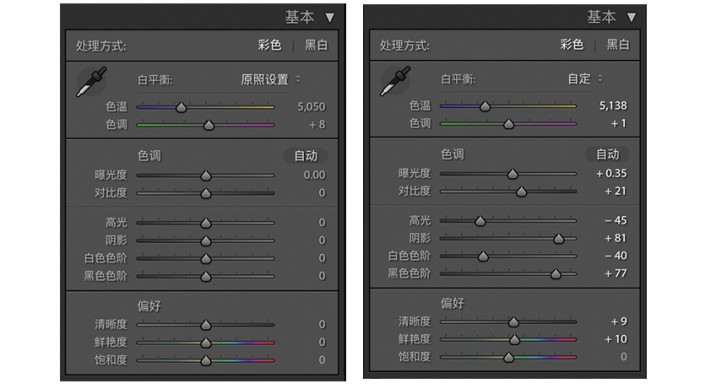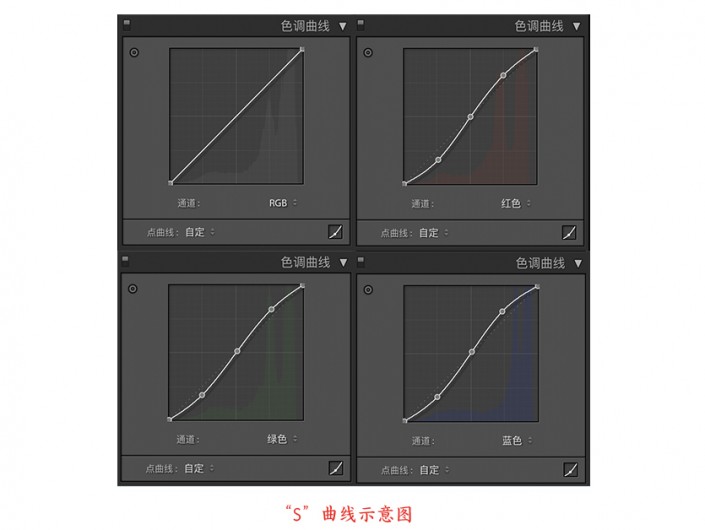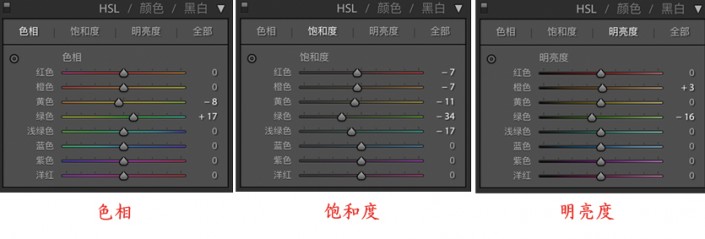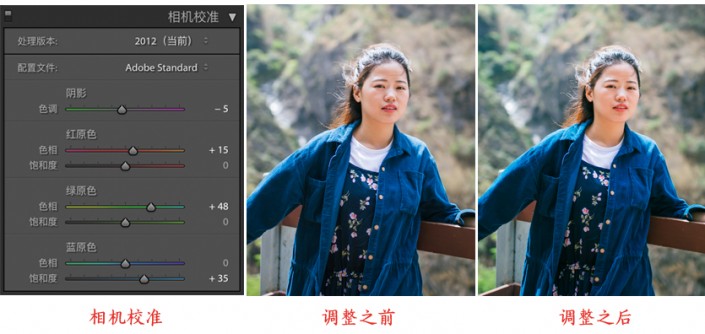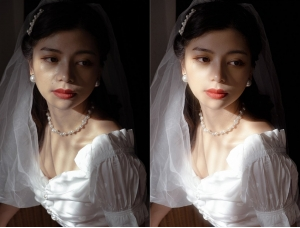小清新,用PS给少女营造一种清新感
本篇教程通过PS教大家制作一种清新人像效果,大家都很喜欢这种效果,所以此类教程同学们也是见过很多,后期思路大都一样,但是出优质教程的网站却不多,本篇教程值得大家学习一下,一起来看看吧。
效果图:

原图:

操作步骤:
--分析原片--
我们先来分析一下原片,有两个较大的问题:一个是顶光拍摄而且是没有化妆的前提下 ,遇到这种情况即便是个美女也难逃被拍成村姑的可能,我们当时拍摄的时间是12点左右,(一般情况下尽量别在正午拍摄)阳光直射头顶,导致面部处在阴影当中,面部结构过度非常生硬,皮肤不够柔和不够干净,所以肤色是我们主要解决的问题之一。还一个最直观的表现就是曝光不足,其实这是很多摄影师长出现的一个问题,或者说是有意而为之,我们知道数码摄影中讲究“宁欠勿过”,虽然照片看起来是偏灰的,其实里面存储的光影数据依然存在,只要在后期加曝光就可以,但是前期一旦曝光过头,里面的光影信息就会丢失,也就是没有层次细节,后期也很难追回来。虽有不足,但也有可取之处,比如人物的穿着和身边的环境能够融入一体,随着微风吹过轻轻抖动的发丝也为照片增色不少,一张片子值不值得后期,只要有一些能打动我的地方我都会去试一试。
分析完原片之后,我们已经基本了解后期过程中要解决那些问题,以及要朝着什么样的方向去调整。首先来看一下上面原图和成片的对比,画面通透干净了,人物突出肤色统一了,整体没之前那么灰,之前遗留下来的问题得到了解决。~说了这么多,我们来看后期操作步骤。
--基本调整--
由上方对比图可看出在lr基本调整面板里面加了一点色温,让颜色稍微偏黄一点。原片偏灰就适当加了曝光度和对比度。 为了获得照片更多的细节,这里将高光和白色色阶降了一点,将阴影和黑色色阶提了一点,这样一来亮部和暗部的细节都得以呈现(这个部分主要是以人物为参考依据)。然后根据照片加一些锐度及鲜艳度,让颜色丰富一点。经过基础操作之后得到下图。
看一下调整之后的图片,图片整体虽然是提亮了一点,但是发灰的问题依然存在,甚至在还不如原片,不清楚的还以为当地是重度雾霾天气…别着急 … 要想有惊喜,必须埋伏笔,这么做的目是为下一步调整打好底板。
--曲线调整--
接下来就是曲线调整,分别对R、G、B 、3个通道做一个“s”曲线,至于为什么做“s”曲线,在上一次《关于清新人像的正确打开方式》中有详细介绍,这里不再过多讲解,具体操作如下。
来感受一下运用“s”曲线前后对比的效果,无论是人物的肤色上,还是在大体的明暗色彩关系中,都达到了我们想要的效果,之前在上面提到的“两大问题”在这一步得到很好改善,颜色层次更加丰富,片子也更加厚重。整体效果出来之后,接下来再对细节做进一步调整。
--细节调整--
在整个hsl调整面板中,对橙色、黄色、绿色做了调整,橙色和黄色控制的是皮肤,想要皮肤更加通透干净,可适当降低饱和度增加明亮度,绿色调整是为了身后树叶和山体的颜色适当统一,同时降了一点点饱和度,让它不要太抢眼。
lr最后一步做了相机校准,由于主体颜色为蓝色,绿色,在这种环境下尽量减少其它颜色的介入,因此阴影往绿色偏了一点,减少了洋红。红原色往橙色偏一点,绿原色再增强一点,蓝原色饱和度加了一点,相机校准控制的不是单独某个颜色通道的信息,当你单独拉动某一个滑块的时候,发现其它的颜色信息也跟着变化,它们是相互影响相互制约的。
完成:

思路需要学习,没有色彩搭配基础的同学们,调色需要多次试验才能有好的效果,祝同学们做的越来越好。
学习 · 提示
相关教程